在行動應用程式開發領域,經常需要在應用程式中開啟外部瀏覽器,並跳到指定的URL。使用UniApp進行開發的開發者們,也常常需要處理類似的需求。在本文中,我們將為大家介紹在UniApp中開啟瀏覽器並跳轉URL的方法。
一、使用原生插件跳轉URL
在UniApp中,我們可以透過使用原生外掛程式來實現開啟瀏覽器並跳轉URL的功能。 UniApp框架內建了許多常用的原生插件,如打電話、發送簡訊、獲取地理位置等。在這些插件中,也包含了開啟瀏覽器的插件。
我們可以透過呼叫uni.navigateTo({ url: 'plugin://NativePlugin/webview?url=http://www.uniapp.com' })方法來使用開啟瀏覽器的外掛程式。其中,url參數表示需要跳轉的URL位址。例如,我們想要跳到UniApp官方網站的首頁(http://www.uniapp.com),則可以使用以下程式碼:
uni.navigateTo({ url: 'plugin://NativePlugin /webview?url=http://www.uniapp.com' })
呼叫該方法後,就可以在應用程式中開啟外部瀏覽器,並跳到指定的URL位址。
二、使用H5頁面開啟URL
除了使用原生外掛外,在UniApp中我們還可以使用H5頁面來開啟URL。使用H5頁面開啟URL的方法與原生外掛類似,只需要透過呼叫uni.navigateTo({ url: '/pages/webview/webview?url=http://www.uniapp.com' })方法來實現即可。
要注意的是,我們需要在專案的pages目錄下新建一個webview頁面,在該頁面中使用
在webview頁面中,我們需要透過傳遞參數的方式來取得需要開啟的URL位址,例如定義一個data中的url變數並透過onLoad函數來取得參數傳遞的URL位址:
export default {
data () {
return {
url: ''
}
},
onLoad (options) {
this.url = options.url
}
}
其中,options為透過傳遞參數的方式所獲得的參數。
三、使用外部連結
除了以上兩種方法外,我們還可以使用外部連結的方式來開啟URL。此方法與使用H5頁面開啟URL類似,只需要在應用程式中使用a標籤將URL位址連結起來即可實現。
要注意的是,當應用程式運行時透過a標籤開啟URL時,需要在套用的manifest.json檔案中加入相關配置,來避免應用程式被系統攔截或停用。
如下是manifest.json檔案新增的程式碼範例:
{
"app": {
"name": "UniApp",
"versionName": "1.0.0",
"versionCode": 1,
"description": "This is a demo application",
"minSdkVersion": "1050",
"custom": {
"app-plus": {
"launchWebviewPlus": {
"url": {
"patterns": [
"http://www.uniapp.com",
"https://www.uniapp.com"
],
"schemes": [
"http",
"https"
]
}
}
}
}
}
}
#在Manifest配置項目中,我們需要將需要開啟的URL位址新增至patterns陣列中,將URL協定新增至schemes陣列中,並將組態項目新增至custom中的app-plus下的launchWebviewPlus屬性中。
四、總結
透過以上三種方式,我們可以在UniApp應用程式中實作開啟瀏覽器並跳轉URL的功能。首先,我們可以使用原生插件進行實現,其次,我們可以透過H5頁面來實現。最後,我們也可以使用外部連結的方式來實現。
要注意的是,在使用以上方法時需要根據實際需求進行選擇,以達到最佳的使用效果。同時,我們也需要遵循相關規範來防止應用程式被系統攔截或停用,以確保應用程式能夠正常運作。
以上是聊聊UniApp中開啟瀏覽器並跳轉URL的方法的詳細內容。更多資訊請關注PHP中文網其他相關文章!
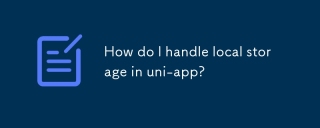 如何處理Uni-App中的本地存儲?Mar 11, 2025 pm 07:12 PM
如何處理Uni-App中的本地存儲?Mar 11, 2025 pm 07:12 PM本文詳細介紹了Uni-App的本地存儲API(uni.setStorageSync(),uni.getStorageSync()及其異步對應物),強調了使用描述鍵,限制數據大小和處理JSON分析等最佳實踐。 它強調了
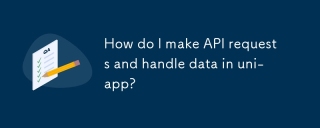 如何在Uni-App中提出API請求並處理數據?Mar 11, 2025 pm 07:09 PM
如何在Uni-App中提出API請求並處理數據?Mar 11, 2025 pm 07:09 PM本文使用Uni.Request或Axios詳細介紹了Uni-App中的API請求。 它涵蓋處理JSON響應,最佳安全實踐(HTTPS,身份驗證,輸入驗證),故障排除故障(網絡問題,CORS,S
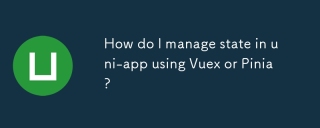 如何使用VUEX或PINIA在Uni-App中管理狀態?Mar 11, 2025 pm 07:08 PM
如何使用VUEX或PINIA在Uni-App中管理狀態?Mar 11, 2025 pm 07:08 PM本文比較了Uni-App中國家管理的Vuex和Pinia。 它詳細介紹了他們的功能,實現和最佳實踐,突出了Pinia的簡單性與Vuex的結構。 選擇取決於項目複雜性,Pinia Suita
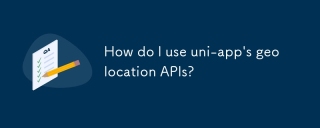 如何使用Uni-App的地理位置API?Mar 11, 2025 pm 07:14 PM
如何使用Uni-App的地理位置API?Mar 11, 2025 pm 07:14 PM本文詳細介紹了Uni-App的地理位置API,重點介紹了Uni.getLocation()。 它解決了常見的陷阱,例如不正確的坐標系(GCJ02 vs. WGS84)和權限問題。 通過平均讀數和處理來提高位置精度
 我如何使用Uni-App的社交共享API?Mar 13, 2025 pm 06:30 PM
我如何使用Uni-App的社交共享API?Mar 13, 2025 pm 06:30 PM本文詳細介紹瞭如何使用uni.share API將社交共享整合到Uni-App項目中,涵蓋了跨微信和微博等平台的設置,配置和測試。
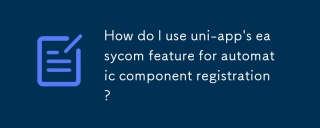 如何使用Uni-App的EasyCom功能進行自動組件註冊?Mar 11, 2025 pm 07:11 PM
如何使用Uni-App的EasyCom功能進行自動組件註冊?Mar 11, 2025 pm 07:11 PM本文解釋了Uni-App的EasyCom功能,即自動化組件註冊。 它詳細介紹了配置,包括Autoscan和自定義組件映射,突出了諸如降低的樣板,提高速度和增強的可讀性等好處。
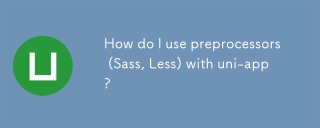 如何使用Uni-App使用預處理器(Sass,少)?Mar 18, 2025 pm 12:20 PM
如何使用Uni-App使用預處理器(Sass,少)?Mar 18, 2025 pm 12:20 PM文章討論了在Uni-App中使用SASS和較少的預處理器,詳細的設置,福利和雙重用法。主要重點是配置和優勢。[159個字符]
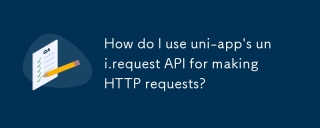 如何使用Uni-App的Uni.Request API來提出HTTP請求?Mar 11, 2025 pm 07:13 PM
如何使用Uni-App的Uni.Request API來提出HTTP請求?Mar 11, 2025 pm 07:13 PM本文詳細介紹了UNI.REQUEST API在Uni-App中提出HTTP請求。 它涵蓋基本用法,高級選項(方法,標題,數據類型),可靠的錯誤處理技術(失敗回調,狀態代碼檢查)以及與AuthenTicat集成


熱AI工具

Undresser.AI Undress
人工智慧驅動的應用程序,用於創建逼真的裸體照片

AI Clothes Remover
用於從照片中去除衣服的線上人工智慧工具。

Undress AI Tool
免費脫衣圖片

Clothoff.io
AI脫衣器

AI Hentai Generator
免費產生 AI 無盡。

熱門文章

熱工具

SublimeText3漢化版
中文版,非常好用

SAP NetWeaver Server Adapter for Eclipse
將Eclipse與SAP NetWeaver應用伺服器整合。

VSCode Windows 64位元 下載
微軟推出的免費、功能強大的一款IDE編輯器

Dreamweaver CS6
視覺化網頁開發工具

SublimeText3 Mac版
神級程式碼編輯軟體(SublimeText3)





